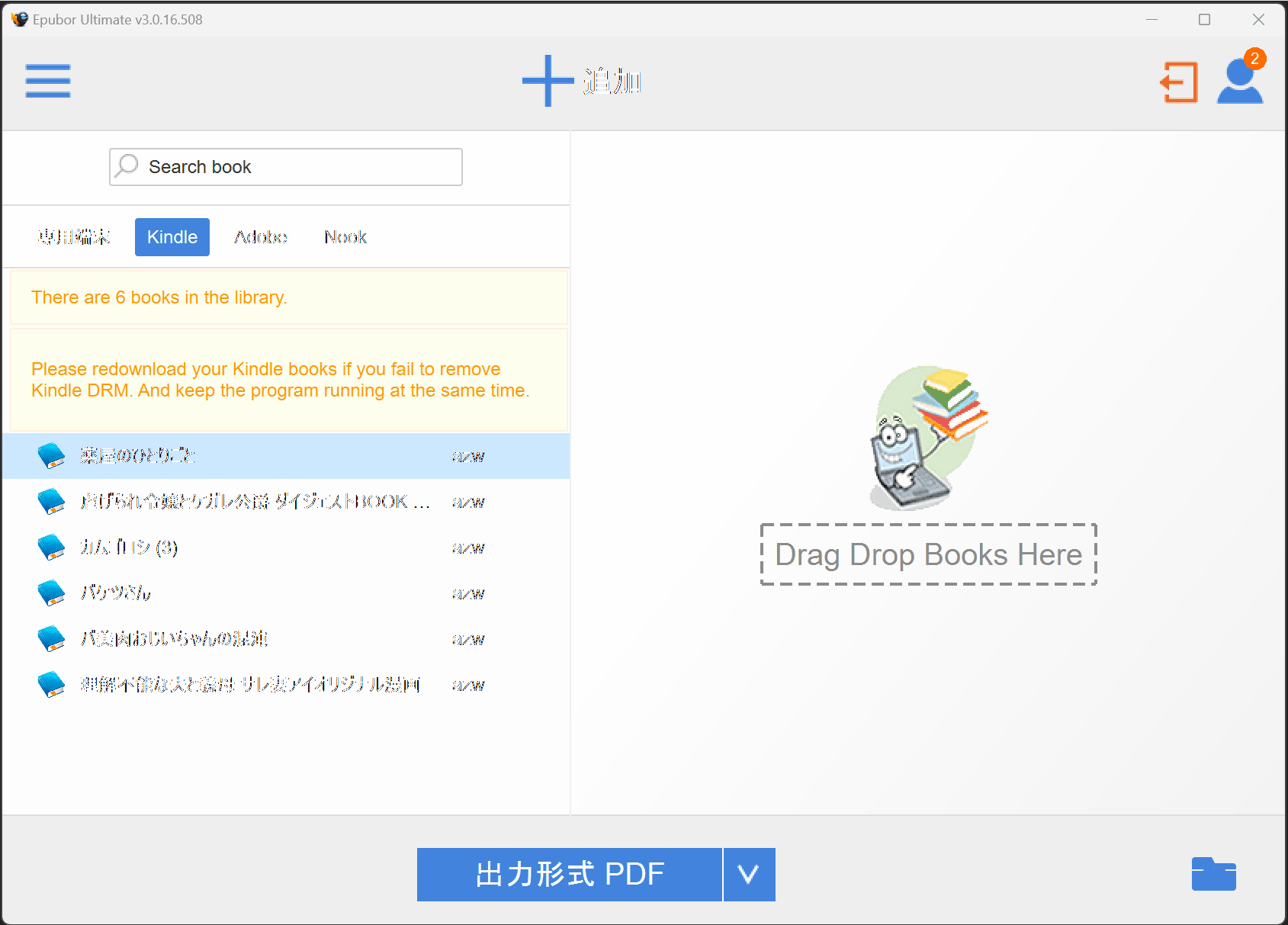Kindle本の保存場所はどこ?

Kindleの電子書籍はどこに入る(DL保存先)のでしょうか。Kindle本のデータを見つけて、データの保存先の自由に変更できるのでしょうか。本文には詳しく紹介します。
パソコン版Kindleアプリの本の保存場所
Kindle端末がなくても、Kindleデスクトップアプリのおかげで、パソコンの大画面でKindle本を読めること、本当に便利ですよね。しかし、たくさんのKindle本をダウンロードした場合では、パソコンはハードディスクの容量が少なくなると動作が重くなったり不安定になったりする可能性もあります。Kindle本の格納されいるフォルダーを見つけて保存場所を変更することで解決。
Kindle for PCでデータの保存先
Kindle for PCデスクトップアプリを開き、Kindleアカウントをお先に登録してください。Kindleライブラリに入り、Kindle書籍を選択して右クリックして本をダウンロード。
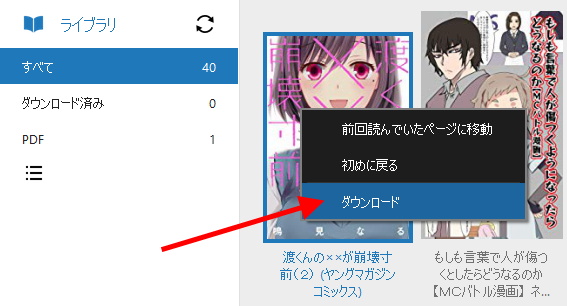
「ツール」ー>「オプション」ー>「コンテンツ」の順番に、ローカルコンテンツの保存フォルダを見えます。初期状態では「C:\Users\***\Documents\MYKIND~1」です。
DL先を変更したい場合、「フォルダを変更」をクリックすることで変更できます。
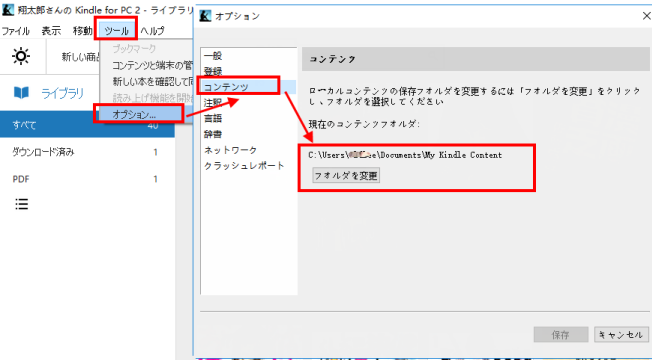
Kindle for pcでの書籍ダウンロード形式はKFX形式(.azw)です。
KindleファイルがMacでの保存場所
Kindleアプリを起動して、「Kindle」ー>「設定」ー>「一般」ー>「コンテンツフォルダ」の順番。
AmazonのWebサイトやソフトウェアのダウンロードWebサイトなど、App Store以外のところからダウンロードした場合
保存先は「/Users/.../Library/Application Support/Kindle/My Kindle Content」。
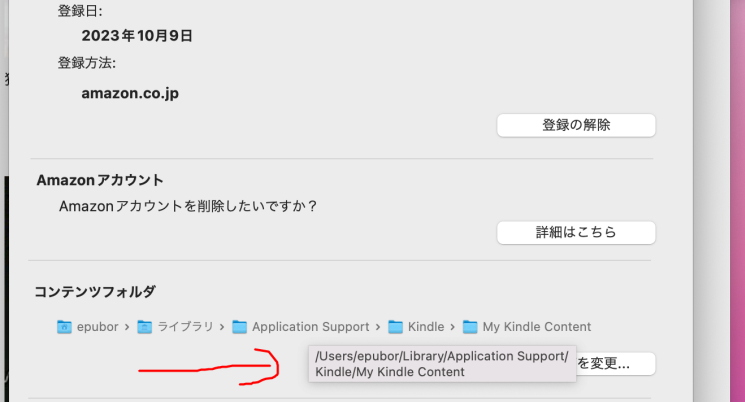
Apple Storeからインストール成功のKindle Macアプリ経由でダウンロードしたKindle本の保存場所
保存先は「/User/.../Library/Containers/Kindle/Data/Library/eBooks」。
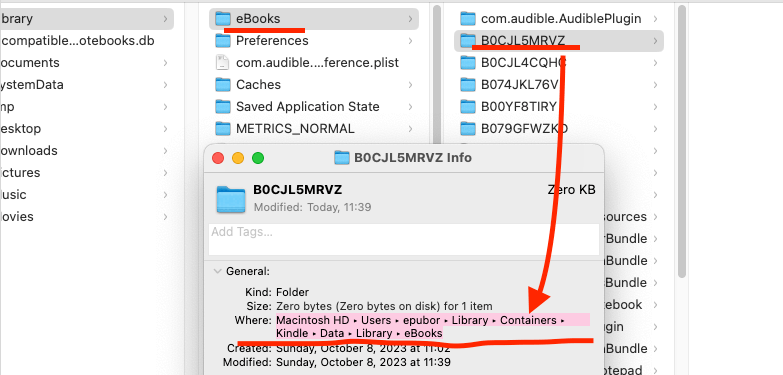
- Kindle Mac v7.20経由でダウンロードした本がKFX 8/9となります。
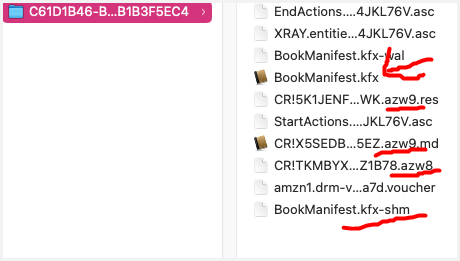
Android版Kindleアプリ内の書籍データ
Android端末でKindleアプリを利用してKindle本をよく読むなら、ここにAndroid版Kindleアプリ内のKindle本の保存先を説明します。
お先に、Android端末をパソコンと接続します。
Android端末上のKindleアプリから直接にダウンロードしたKindle本の保存先はここ:「.../Android/data/com.amazon.kindlefc/files/Bxxxxxxxxx/」。
Kindle for Androidに送信する場合、これらのKindle本をダウンロード完了してから以下のパスに保存されている:
「.../Android/kindle/」。
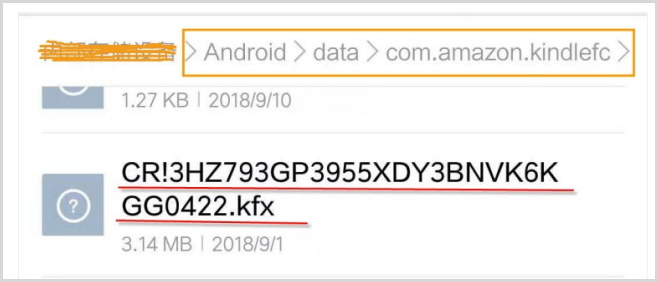
Kindle専用端末でダウンロード済みファイル
Kindle専用端末で表紙画像をクリックすることでkindle書籍がダウンロードされます。
メニューの「端末」を選ぶ(絞り込み状態からダウンロード完了を選ぶ)と、その端末内にあるダウンロード済みの書籍だけを表示できます。
ダウンロード完了の書籍の保存先:「/Kindle/documents/Downloads/Items01」
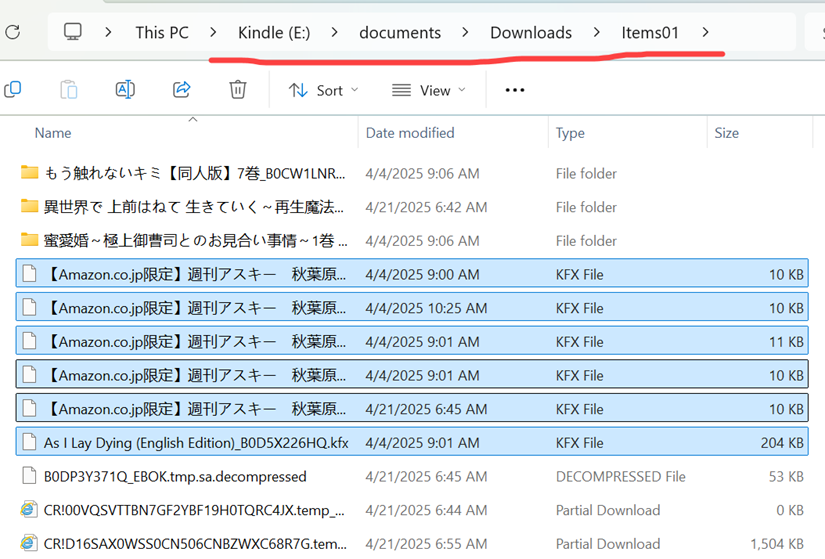
MacとPaperWhite 2024をUSBで認識してもFinderで認識されない?
OSX 10.5より前のMacコンピューターまたは2024年より前にリリースされたKindle端末モデル(Kindle Scribeを除く)では、USBケーブルを使用してKindleを接続するだけでファイルが見られます。
しかし、USBケーブルを使用してファイルを転送する場合、Kindle Scribeおよび2024年リリースのKindle端末では、Mac OS版Send to Kindleアプリなど、USB転送に対応したアプリケーションが別途必要になります。
① Kindleに付属のUSBケーブルをMacのUSBポートに差し込みます。
② Send-to-Kindleアプリを開き、画面の左上のツール > USBファイルマネージャーからUSBファイルマネージャー機能にアクセスします。Send to Kindleアプリは日本のAmazon.co.jpアカウントは対応してないため、ログイン画面を無視したほうがいいと思います。
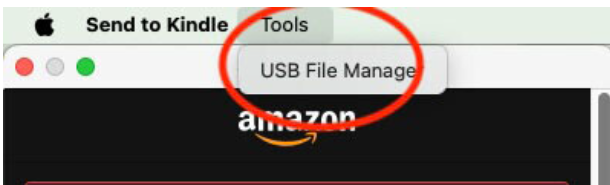
③ USB File Managerがたちあがってくる画面で、kindle端末をMacと接続してください。
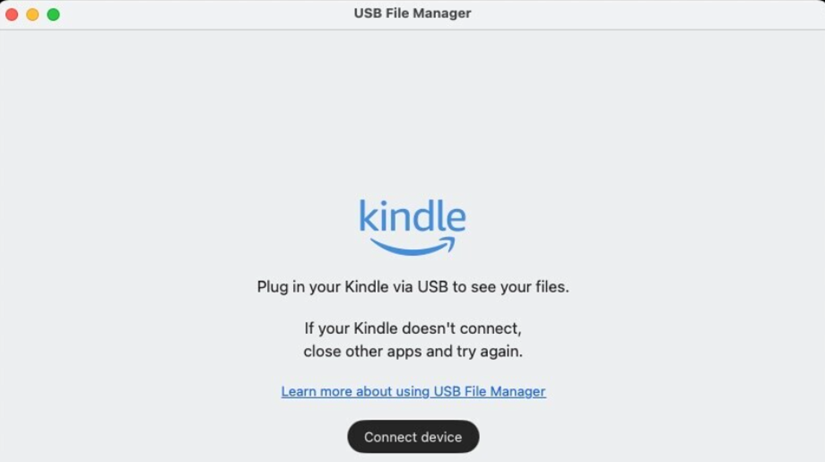
④ 接続完了したら、kindle端末内に保存されたファイルが表示され、kindleファイルを端末からエクスポートして他のデバイスへの転送することが可能になります。
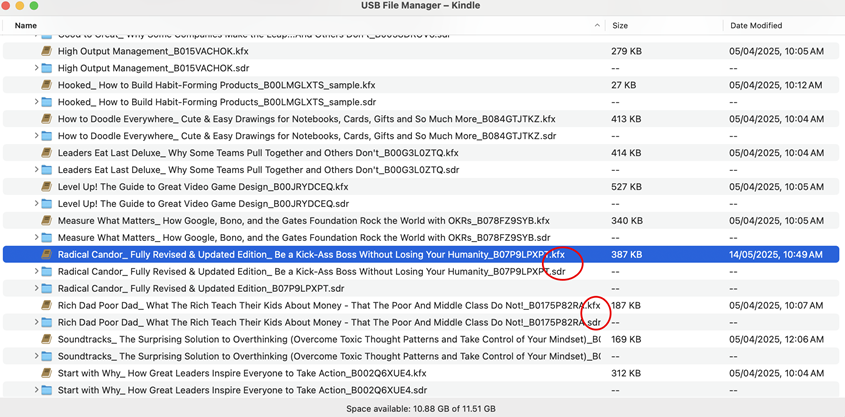
ご注意:これらのkindleファイルが表示されますけど、ファイルがやはりkindle端末で保存されます。kindle書籍をそれらのkindle端末からエクスポートしたい場合、ファイルを選択してパソコンのほかの場所へ追加したほうがいいと思います。通常な場合では、一冊の書籍ファイルはkfxファイルと対応のsdrフォルダを含めます。
Kindle本をバックアップしませんか?
なぜKindle本の保存場所を見つけたいの?Kindle本を友たちとシェアとか、Kindle本のバックアップとか、もっと自由に自分のファイルを利用したいのです。
補足:KindleデスクトップアプリでダウンロードしたKindle本が通常AZW形式です。Kindle端末でダウンロード済みのコンテンツがKFX、AZW3などの形式あります。Kindle for Androidアプリでダウンロードの本がPRC形式です。
しかし、KindleストアからダウンロードしたKindle本はKindleのDRMがかかっていますので、Kindle本の保存先が見つかったけど、自由にKindleデータを利用できません。こういう場合、Epubor Ultimateを利用することで、Kindle本のDRMを解除でき、Kindle本をepub/pdfへの変換することが可能です。
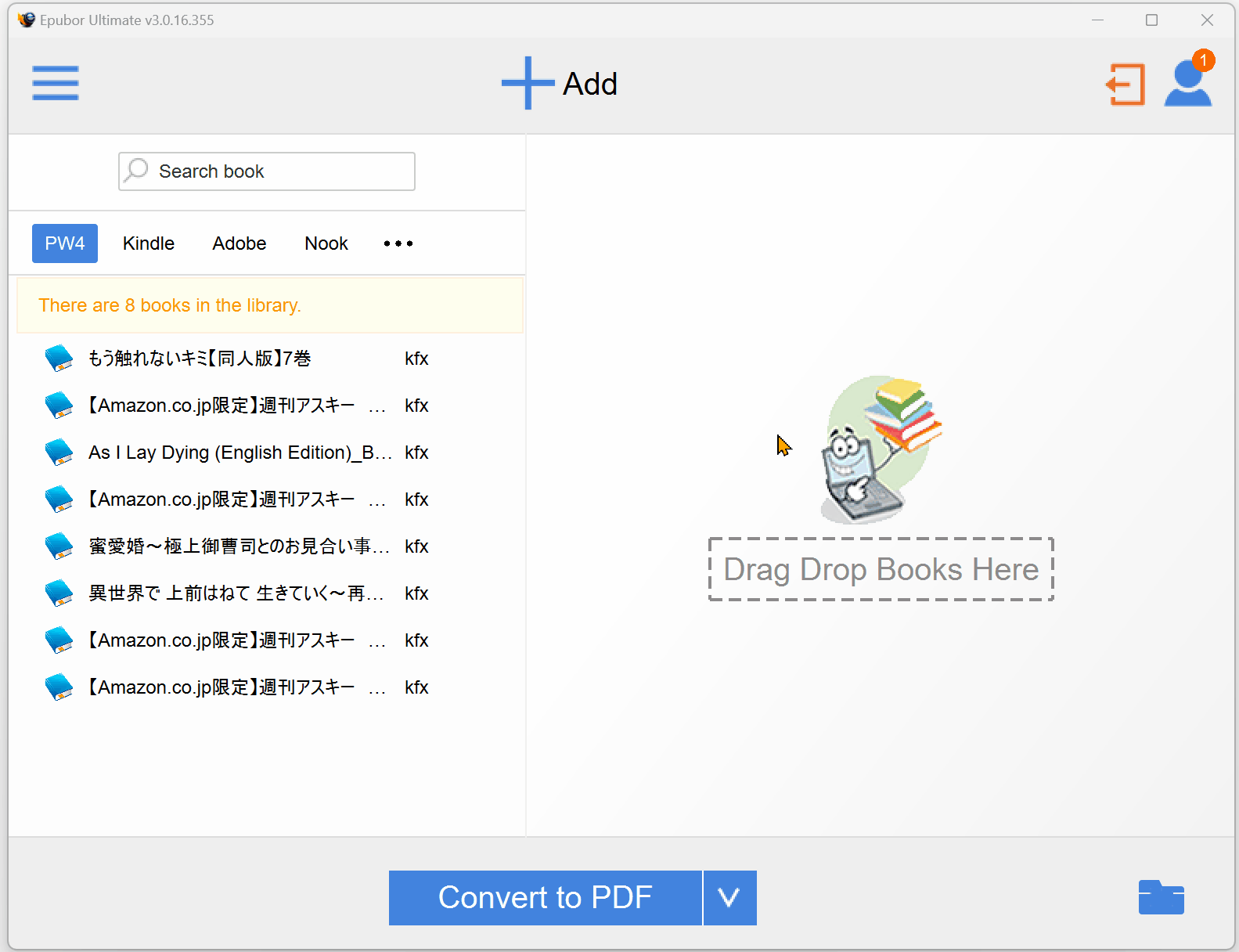
Epubor UltimateがKindle for PC/MacとKindle専用端末でダウンロードしたKFXとazw形式の本を同期してインポートすることに対応します。自動同期された本が表示されると、右クリックして「開く」を選択すると、kindle本の保存先もすぐ表示される可能。